Σημείωση: Αυτό το άρθρο έχει εκπληρώσει το σκοπό του και πρόκειται να αποσυρθεί σύντομα. Για την αποφυγή των σφαλμάτων "Η σελίδα δεν βρέθηκε", θα καταργήσουμε τις γνωστές συνδέσεις. Εάν έχετε δημιουργήσει συνδέσεις σε αυτή τη σελίδα, καταργήστε τις και μαζί θα διατηρήσουμε τη σωστή λειτουργία του web.
Όταν εργάζεστε σε ένα έγγραφο που είναι αποθηκευμένο σε ένα χώρο εργασίας, μπορείτε να αποκλείσετε τους συντάκτες από την αλλαγή συγκεκριμένων ενοτήτων.
Σημαντικό: Η δυνατότητα "Αποκλεισμός συντακτών" είναι διαθέσιμη μόνο όταν το έγγραφό σας είναι αποθηκευμένο σε μορφή .docx σε ένα Windows Live OneDrive ή σε μια τοποθεσία του Microsoft SharePoint Foundation 2010 η οποία υποστηρίζει χώρους εργασίας. Μπορείτε να αποθηκεύσετε σε οποιοδήποτε Windows Live OneDrive ή σε ένα διακομιστή που έχει Microsoft Office SharePoint Server 2007 ή Microsoft SharePoint Server 2010. Για να εργαστείτε με το SharePoint στο Office για Mac, πρέπει να έχετε το Microsoft Office για Mac 2011 Έκδοση για οικιακή χρήση και μικρές επιχειρήσεις, το Microsoft Office για Mac Academic 2011 ή το Microsoft Office για Mac Standard 2011.
-
Επιλέξτε το τμήμα του εγγράφου στο οποίο εργάζεστε.
-
Κάντε κλικ στην επιλογή αναθεώρηση > Αποκλεισμός συντακτών.
Η ενότητα τώρα επισημαίνεται ως αποκλεισμένη.
Συμβουλή: Για να καταργήσετε ένα μπλοκ, κάντε κλικ στην ενότητα αποκλεισμένοι και, στη συνέχεια, κάντε κλικ στην επιλογή αναθεώρηση

Δείτε επίσης
-
Επιλέξτε το τμήμα του εγγράφου στο οποίο εργάζεστε.
-
Στην καρτέλα Αναθεώρηση, στην περιοχή Προστασία, κάντε κλικ στην επιλογή Αποκλεισμός συντακτών.
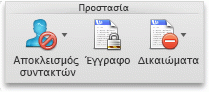
Η ενότητα τώρα επισημαίνεται ως αποκλεισμένη.
Συμβουλή: Για να καταργήσετε έναν αποκλεισμό, κάντε κλικ στην αποκλεισμένη ενότητα και, στη συνέχεια, στην καρτέλα Αναθεώρηση, επιλέξτε Αποκλεισμός συντακτών ή πατήστε το πλήκτρο











